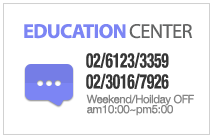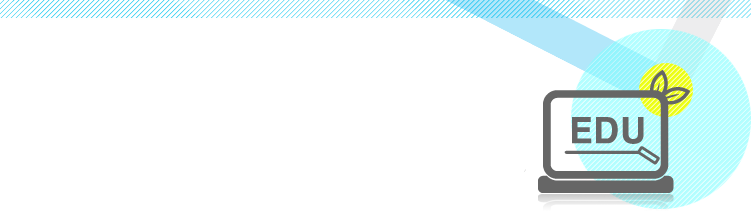[4월 연기] OrCAD를 이용한 PCB설계과정[03.16]
 |
2020 년 03 월 16 일 ~ 2020 년 03 월 18 일 (3 일간) |
|---|---|
 |
서울특별시 금천구 디지털로 121 203,204호 (에이스가산타워, 가산동550-9) |
 |
10:00 ~ 16:00 |
 |
나인플러스아이티㈜ AE |
 |
산업체: 450,000 원 학생: 300,000 원 대학원생: 300,000 원 |
 |
계좌번호 [ 우리은행 1005-902-189470 (예금주 : 나인플러스아이티(주) )] 혹은 카드결제 |
 |
문의 연락처 : 02-6123-3359 / 02-6123-3353 교육담당:김재은 주임 [jekim@npit.co.kr] 기술교육문의: 김재익 강사 [jikim@npit.co.kr] |